
Pixel8系、Pixel7、Pixel7 Pro、Pixel7a、その他の Pixel でも同様の方法で表示できます。
スマートフォン版 Google Chrome でウェブサイトのキャッシュを表示する方法を削除します。
実は Google はウェブサイトのコピーを定期的に保存しています。これをキャッシュといいます。
ウェブサイトにアクセスしたら消えていた…。という時にキャッシュを表示すると内容を見られる可能性があります。
キャッシュを表示するには?
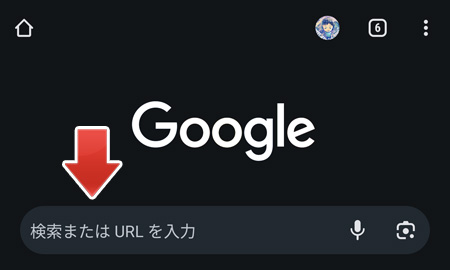
Google Chrome を開いて、検索窓に以下のように入力します。
cache:キャッシュを表示したいURL
「cache:」は Google 検索のキャッシュを表示するように指示するものです。
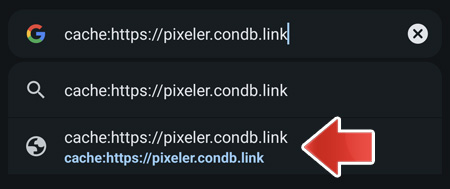
入力後に確定キーをタップするか、候補の中から選択します。
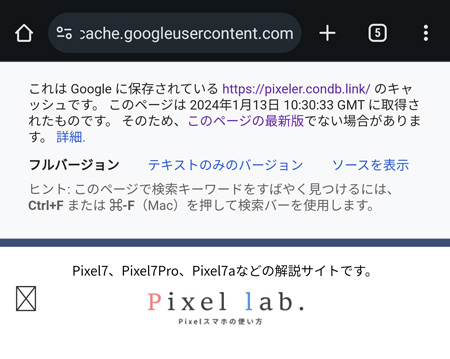
すると指定した URL のキャッシュが表示されます。
画面上部にはいつ取得されたキャッシュなのか、日時も確認する事ができます。
キャッシュを表示できない
キャッシュは必ずしも存在するわけではありません。
また、ウェブサイトが無くなってから時間が経つとキャッシュも見れなくなる事があります。
関連記事
スマホ Chrome でウェブサイトの HTML ソースを表示するには?